Tampilkan postingan dengan label Editing. Tampilkan semua postingan
Kitab Flat Desain| Ebook Desain
Hello lama tak jumpa hahaha,oke guys kali ini kita akan share ebook tentang desain dan membahas tentang bagaimana cara membuat flat desain,ebook ini cocok banget untuk yang ingin belajar desain flat UI
tunggu ebook yang laenya ya! :)
gak punya photoshop? Download aja disini (*Coming Soon,Link bermasalah)
MENGENAL APA ITU HAND LETTERING
Sudah pernah denger apa itu Lettering? Ya kali ini kita akan bahas
sedikit tentang salah satu seni desain yang sudah populer sejak lama :D oke
tanpa basa-basi langsung aja cekidoot.
Apa itu Lettering ? Lettering adalah the art of drawing letters. Yap seni menggambar huruf atau kata
yang di buat semenarik mungkin, sesuai dengan namanya, Hand Lettering sendiri
digambar dengan tangan dan dengan peralatan gambar seperti pensil, drawing pen, brush pen dan masih
banyak lagi peralatan yang digunakan untuk melakukan lettering.
Berikut adalah beberapa
contoh hand lettering dari artis desainer di seluruh dunia:
Bagaimana? Keren kan? Tertarik membuatnya? :D
Oke sekian postingan kali ini, untuk tutorial Lettering
tunggu di postingan selanjutnya,
salam hangat sahabat CJT J
Cara buat setengah wajah monster dengan Photoshop
Udah lama gak posting trik Editing Photoshop nih, kali ini kita akan ngeshare lagi deh,dan untuk trik editing kali ini kita menggunakan photoshop guys cukup mudah banget kok guys Untuk menjadi sempurna dalam tutorial ini, Anda hanya perlu tahu bagaimana menggunakan alat kuas di Photoshop. Itu saja yang perlu kita ketahui. Anda dapat membuat gambar mengerikan indah menggunakan tutorial ini dan juga dengan menambahkan beberapa efek tambahan.
Anda hanya menggabungkan dua gambar kemudian Anda dapat kepala ke gambar Anda sendiri dan wajah tengkorak. Anda hanya perlu menggunakan alat kuas dengan benar untuk menguasai dan menjadi sempurna dalam tutorial ini. Jadi mari kita mulai.
Sekian Dan semoga bermanfaat
Anda hanya menggabungkan dua gambar kemudian Anda dapat kepala ke gambar Anda sendiri dan wajah tengkorak. Anda hanya perlu menggunakan alat kuas dengan benar untuk menguasai dan menjadi sempurna dalam tutorial ini. Jadi mari kita mulai.
Sekian Dan semoga bermanfaat
Cara membuat Low Poly Art di Photoshop | Editing
Pernah lihat design seperti ini?
Pasti juga terbesit pertanyaan bagaimana membuatnya?,oke kali ini CJT akan ngeshare trik editing low poly,low poly sendiri biasanya dibuat diblender seperti gambar diatas namun bagaimana kalau ingin 2D pakai photoshop atau AI aja frend'z hehehe oke terlalu lama basa basi ikuti tutor dibawah ini monggo :)
Share Freebies (PSD) | Free
Freebies adalah semacam penarik perhatian bagi para pengunjung. Kita semua suka gratisan kan? Umumnya freebies berisi template atau aplikasi tertentu yang bisa didownload gratis. Membuat freebies memerlukan ketrampilan teknis. Namun ada juga yang memberikan freebies dalam bentuk kupon diskon, voucher atau sample produk. Blog menjadi sangat “berwarna” dengan adanya freebies ini.Dan kali ini kita akan ngeshare freebies berformat PSD yup untuk belajar-belajar desain juga bisa freebies ini CJT dapatkan disini sebagai refrensi aja bro,tapi terkadang juga kita buat freebies sendiri juga sama berformat PSD kapan-kapan kita share
Download Freebies
Cara membuat Flat Shadow dengan mudah | Editing
Halo halo kita lama tak ngeshare trik editing nih hehehe,oke kali ini kita share tentang flat shadow yang desainnya cukup simple tapi keren cuy sebelum kesana hendaknya kita mengenal dulu apa itu
Flat Design adalah sebuah style desain dimana fokus pada kesederhanaan (simpel). Saat ini Flat Design sedang menjadi tren dikalangan desainer web yang banyak diaplikasikan pada tampilan User Interface (UI) dan untuk membangun User Experience Design (UX) yang mengesankan. Meskipun Flat Design bukan hal yang baru, namun akhir-akhir ini telah menjadi tren di tahun 2013, bahkan mungkin sampai beberapa tahun kedepan.Flat design ini juga ada di CSS3 bro dan kang dighca udah pernah ngeshare secara singkat disini
Oke cukup basa basinya hehehe udah gak sabaran ya nih tutornya
Oke sampe jumpa di trik editing selanjutnya ya :)
Plugin Photoshop For Web Desainer| Referensi
Halo guys!,kali ini CJT akan ngeshare kumpulan beberapa plugin Photoshop untuk design grafis dan pengolahan desain web untuk mempermudah pekerjaanmu dan biasanya plugin ini digunakan para web designer jadi untuk yang ingin belajar frontend kurang jos bila mana tidak pakai plugin ini :), oke berikut ini adalah daftar Pluginnya guys! monggo dicicip
Oke sampai situ dulu ya frend yang laen disini, tunggu postingan yang lain jangan lupa check info terbaru di fanpage kita :)
Paletteb Untuk Membuat Skema Warna
Bingung netuin warna dan font yang pas yang cocok bagi web kalian?,design logo kalian? atau apalah hahaha sekarang gak usah bingung bray ada Paletteb sebuah aplikasi untuk membuat/menetukan "Skema Warna" yup ekstensi ini bagus banget dan cocok untuk kalian ekstensi ini tersedia di Google Chrome yang menghasilkan palet baru (dengan pilihan font juga!) setiap kali kalian mengklik untuk membuka tab baru.
Gimana masih penasaran? pengen nyoba nih bray install ekstensinya disini
Oke just info aje bro gak usah panjang kali lebar kayak matematika aja (LOL)
selamat mencoba :*
Gimana masih penasaran? pengen nyoba nih bray install ekstensinya disini
Oke just info aje bro gak usah panjang kali lebar kayak matematika aja (LOL)
selamat mencoba :*
Adobe Photoshop Streaming | New
Seperti dikabarkan di situs The Verge, kedua perusahaan telah bekerja sama selama hampir dua tahun untuk membawa Photoshop ke browser, dan mereka akhirnya memiliki versi yang sudah bisa dijalankan yang diberi nama Photoshop Streaming.
Official Page
Cara kerjanya cukup sederhana. Aplikasi ini di-download melalui Chrome Web Store, dan ketika anda membukanya maka anda akan benar-benar terhubung ke server yang menjalankan versi desktop Photohsop CC 2014. UI dari versi desktop ditangkap sebagai video dan dikirim ke browser, dimana javascript akan mengirimkan tindakan anda kembali ke server, menyelesaikan pengulangan interaktif. Hal ini tidak jauh berbeda dari aplikasi virtual mesin bekerja, tetapi itu berarti bahwa aplikasi dapat dijalankan di browser pada komputer manapun – bahkan pada Chromebook.Namun bagaimanapun ini tentu memiliki batasan-batasan, berbeda dengan Adobe versi desktop yang biasa kita kenal. Saat ini, Photoshop Streaming bekerja secara eksklusif dengan file host di Google Drive, tapi tidak menutup kemungkinan akan menggunakan media penyimpanan awan (cloud storage) lain seiring waktu.
Ada fungsi inti yang tidak bekerja dalam program ini saat ini, seperti pencetakan, atau proses yang memerlukan GPU seperti fungsi 3D Photoshop. Jika tidak, segala sesuatu dari pembutan Layer Mask untuk menggunakan Camera Row Editor bisa bekerja juga. Layak kita tunggu perkembangannya.
\.Sumber
Spalsh Screen Photoshop (BISA DIRUBAH)|New
Ini untuk para pengguna photoshop yang mungkin bosan melihat splash screen photoshop yang gitu gitu aja, atau yang pengen iseng ganti tu splash screen,,
Untuk yang belum tahu caranya lanjutin aja bacanya, dan untuk yang udah tau ,hanya sekedar untuk mengingatkan ,,
Pada kasus kali ini ada beberapa tools yang kita butuhkan
- Software image editing
- Reshack (resource Hack),bisa cari di google ,atau langsung klik disini
- Pertama jika program photoshop sedang berjalan ,close it ,,
lalu jalankan program resHack yang sudah didownload tadi,,
- lalu klik File > Open....
Buka file “PSArt.dll” yang terdapat pada directory “C:\Program Files\Adobe\Adobe Photoshop CS3”
*Sebelum kita mulai , sebaiknya backup dulu file “PSArt.dll”,, agar tidak repot bila file nya corrupt atau bermasalah
- Lalu masuk ke folder PNGF > SPLASHBACKGROUND.PNG ,maka akan anda jumpai sebuah resource dengan naman”1033”, save resource tersebut ,denga cara klik menu action lalu pilih save resource as a binary file ,,
Kemudian akan muncul jendela “save resource to” seperti dibawah ini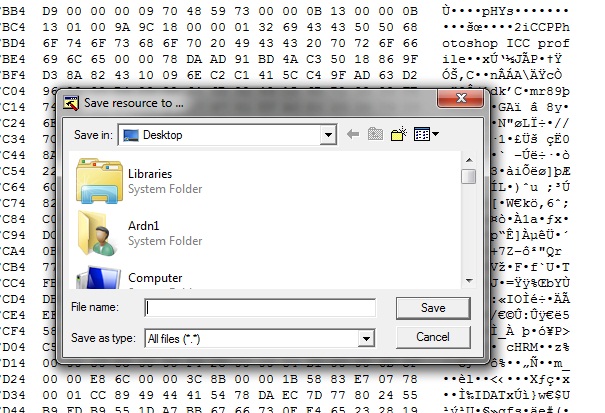
Beri nama “splash screen.png” ,lalu save,,
- Selanjutnya ,kita tinggalkan reshack tapi jangan dimatikan,sekarang yang perlu kita lakukan adalah mengcostem file splash screen.png tadi sesuai keinginan kita.kita dapat mengedit file tersebut dengan software pengedit gambar apa saja, disini sya menggunakan program photoshop untuk mengedit gambar “splashscreen.png” tadi,
Jika sudah selesai save hasil editan anda dengan nama splash screen costum.png,
*ini adalah splash screen hasil editan saya
- Masih pada folder splasbackground.png, klik kanan pada resource tersebut lalu pulih replace resource
Lalu akn muncul jendela replace a source,klik open file with new resource,lalu muncut jendela open,buka gambar splash screen costum.png yang sudah diedit tadi,,
Setelah gambar splash screen.png sudah dibuka maka akan keluar jendela seperti berikut
Isikan kolom
Type : PNG
Resource Name : SPLASHARTBACKGROUND.PNG
Resource Langue : 1033
Lalu klik replace.
- Jika sudah selesai save file Psart.dll tersebut,
- Tutup program reshack,dan buka program photoshop anda ,,
Ini contoh splashscreen hasil editan saya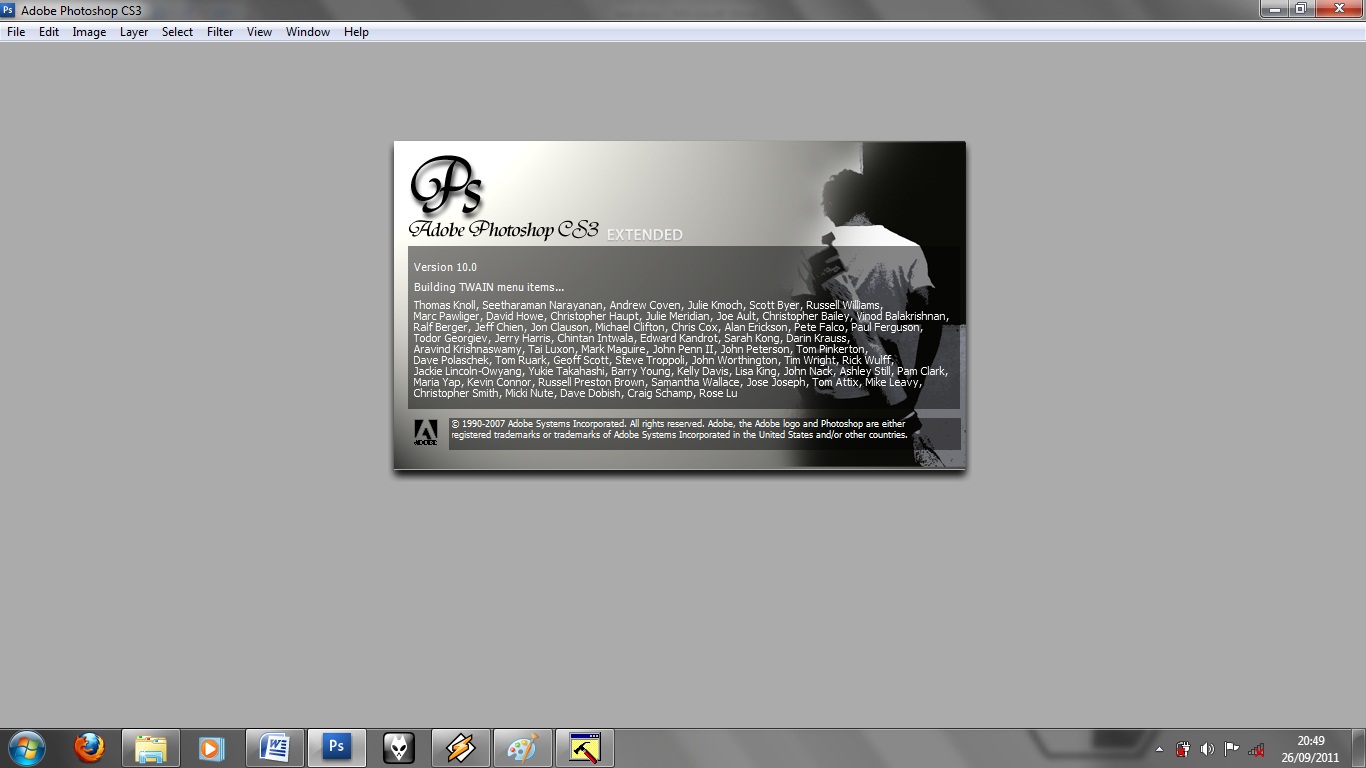
Selamat mencoba,dan terus berkreasi ,,salam CJT (S.A.L)
Puzzle Photo Album| New
Sekarang lagi maraknya foto album facebook jadi puzzle atau menjadi nyambung,dan ini salah satu request j-frend'z yang dulu sorry baru bisa posting kang dighca lagi repot bro :D

1.Sotoshop maksud ane Photoshop,
2.Secangkir Cuffie maksud ane kopi
3.Cemilan dan kalo ada juga cewek duduk disamping j-frend'z biar semangat ngeditnya (LOL)
1.Oke langkah pertama,Download Preset Canvas
Pastikan ente memiliki program PhotoShop di komputer, lalu silakan download preset PSD canvas untuk bisa membuat puzzle view di Facebook photo album.
Unzip file yang baru ente download lalu buka menggunakan program PhotoShop. File ‘Cool_Facebook_Album.psd’ akan terlihat seperti ini:

2. Tambahkan Foto ke canvas
Untuk menambahkan foto ke kanvas pastikan ente memilih foto terbaik atau yang menjadi favorit ente. Pastikan pula foto tersebut cukup besar sehingga bisa dipecah dalam 16 kotak dan menghasilkan thumbnail dengan gambar yang tajam dan jelas.
Copy dan paste foto tersebut ke canvas, pastikan photo layer telah diposisikan di bagian paling atas dari semua layer.

3. Clipping mask
Klik kanan pada layer foto lalu pilih ‘Create Clipping Mask.’

Hasil dari clipping mask akan seperti ini:

4. Simpan foto dalam 16 thumbnails
16 preset boxes yang ente lihat pada canvas telah terpotong sehingga ente tidak perlu cropping satu per satu. Tinggal simpan menggunakan opsi File > Save for Web & Devices…

Sebuah window akan muncul. Gunakan tombol Shift pada keyboard dan klik semua 16 thumbnail tersebut sehingga semuanya terpilih, klik Save.

Setelahnya akan muncul sebuah window kecil. ente bisa menggunakannya untuk menamai file dan memilih di folder apa ente akan menyimpannya. Pada ‘Slices’ dropdown menu, ubah pilihan menjadi ‘Selected Slices’ lalu klik ‘Save.’

ente telah menyelesaikan semua proses pembuatan puzzle. Silakan cek di folder tempat ente menyimpan 16 thumbnail yang baru ente buat.

5. Menambahkan 16 thumbnail ke Facebook Album
Untuk memasukkan 16 foto yang telah ente buat, ente perlu membuat sebuah album baru. Login ke akun Facebook ente, buka profile page dan klik pada link ‘Create Photo Album’ yang ada di bawah profile header.

Saat muncul finder window, pilih pada folder tempat ente menyimpan 16 thumbnail. Open/import semua foto dengan cara highlight semua files, lalu klik ‘Open.’

Tunggu hingga Facebook menyelesaikan proses import files. Setelah selesai, klik pada ‘Post Photos’

Dan ente pun akan dibawa ke photo album yang baru saja ente buat. Ta-da!

Selamat Mencoba, ^^
Thank's For Source
Make WPAP In Photoshop| Why Not?
Hay gan ada berita baru nih
Tahu WPAP gak gan?,ok kang dighca akan jelasin singkat,Wedha adalah seorang ilustrator kawakan di sebuah majalah besar nan terkenal, Majalah Hai. Wedha mulai mengaplikasikan aliran Pop Art pada ilustrasinya sejak tahun 1990-an di usianya yang ke 40 tahun. Di usianya yang tidak lagi muda, ia mengalami daya penurunan dalam penglihatannya yang mengakibatkan sulit baginya untuk melukis manusia secara realis sebagai objeknya. Dalam keadaan itulah Wedha mencari cara untuk melukis manusia dengan cara yang lebih mudah, yaitu dengan membayangkan wajah manusia sebagai kumpulan bidang-bidang datar yang dibentuk oleh garis-garis imajiner.
Beliau telah mengalami proses yang panjang dalam membuat karyanya, Dan ini merupakan karya asli buatan Indonesia.
Dibawah ini adalah beberapa dari sekian banyaknya design WPAP yang telah dia buat setelah menempuh perjalanan yang panjang. WPAP ini makin lama makin di kenal dan makin akrab di telinga peminatnya. Pengolahannya dan pembuatannya juga tidak terlalu rumit dan sukar hanya imajinasi dan kreativitas kita.
Lah pengen tahu caranya buat gimana?,aslinya sih ada dua metode satu menggunakan corel draw kedua menggunakan phtoshop lah kali ini gue kang dighca akan ngeshare cara buat WPAP di sotoshop ya mungkin lebih tepatnya share aja, karena cara dan bahasanya gak kayak Tutor beneran.Ini salah satu cara membuat wpap di Photoshop. lagian di google juga banyak gan :D
Oke, kita mulai saja.
1. Kita hanya memakai Polygonal Lasso(untuk faceting) dan Paint Bucket saja(untuk coloring).
Mode pada CMYK, memakai layer, dan di swatch load pada pantone solid coated. Lihat gambar, saya biasa memakai cara dan ketentuan tersebut:
2. Buat file baru di PS, dengan image size seperti yang Anda inginkan.
Usahakan ukuran adalah 1:1 atau standard ukuran nantinya akan dicetak poster (biasanya 60 x 80cm) dengan resolusi minimal 100 dpi. Ini untuk mengurangi hasil gambar yang pecah karena di perbesar dari file yang lebih kecil. Foto yang anda sertakan dengan ukuran sama dalam format grayscale, paste pada file baru dengan ukuran sama mode CMYK. Buat dengan layer baru, yang nantinya layer ini yang akan kita gunakan untuk ber-wpap:
3. Cara pertama ini kita akan trace langsung dengan warna. Inti dari warna ini, warna yang terkena cahaya harus lebih muda dari warna yang gelap dan tidak terkena cahaya. Untuk penggunaan polygonal lasso dan paint bucketnya, bisa dilihat di point 1:
4. Lakukan kembali cara tersebut secara berurutan:
5. Nah, akhirnya satu karakter sudah lengkap kita faceting dan coloring:
6. Saatnya kita finishing wpap kita dengan BG yang sesuai:
SELESAI
Note:
1. Cobalah untuk cek kedalaman dan dimensi dengan melihat di format grayscale.
Cara mudah dengan printscreen, mode warna kita pilih grayscale. Kita akan dengan mudah menemukan bagian mana yang sebaiknya akan kita edit.
2. Untuk cek warna udah bagus atau belum, saya biasa menggunakan saturation (ctrl+U) dengan menaikkan sedikit levelnya di saturation untuk menambah warna jadi lebih bagus. Seperlunya saja.
3. Selamat mencoba ^^
Tahu WPAP gak gan?,ok kang dighca akan jelasin singkat,Wedha adalah seorang ilustrator kawakan di sebuah majalah besar nan terkenal, Majalah Hai. Wedha mulai mengaplikasikan aliran Pop Art pada ilustrasinya sejak tahun 1990-an di usianya yang ke 40 tahun. Di usianya yang tidak lagi muda, ia mengalami daya penurunan dalam penglihatannya yang mengakibatkan sulit baginya untuk melukis manusia secara realis sebagai objeknya. Dalam keadaan itulah Wedha mencari cara untuk melukis manusia dengan cara yang lebih mudah, yaitu dengan membayangkan wajah manusia sebagai kumpulan bidang-bidang datar yang dibentuk oleh garis-garis imajiner.
Beliau telah mengalami proses yang panjang dalam membuat karyanya, Dan ini merupakan karya asli buatan Indonesia.
Lah pengen tahu caranya buat gimana?,aslinya sih ada dua metode satu menggunakan corel draw kedua menggunakan phtoshop lah kali ini gue kang dighca akan ngeshare cara buat WPAP di sotoshop ya mungkin lebih tepatnya share aja, karena cara dan bahasanya gak kayak Tutor beneran.Ini salah satu cara membuat wpap di Photoshop. lagian di google juga banyak gan :D
Oke, kita mulai saja.
1. Kita hanya memakai Polygonal Lasso(untuk faceting) dan Paint Bucket saja(untuk coloring).
Mode pada CMYK, memakai layer, dan di swatch load pada pantone solid coated. Lihat gambar, saya biasa memakai cara dan ketentuan tersebut:
2. Buat file baru di PS, dengan image size seperti yang Anda inginkan.
Usahakan ukuran adalah 1:1 atau standard ukuran nantinya akan dicetak poster (biasanya 60 x 80cm) dengan resolusi minimal 100 dpi. Ini untuk mengurangi hasil gambar yang pecah karena di perbesar dari file yang lebih kecil. Foto yang anda sertakan dengan ukuran sama dalam format grayscale, paste pada file baru dengan ukuran sama mode CMYK. Buat dengan layer baru, yang nantinya layer ini yang akan kita gunakan untuk ber-wpap:
3. Cara pertama ini kita akan trace langsung dengan warna. Inti dari warna ini, warna yang terkena cahaya harus lebih muda dari warna yang gelap dan tidak terkena cahaya. Untuk penggunaan polygonal lasso dan paint bucketnya, bisa dilihat di point 1:
4. Lakukan kembali cara tersebut secara berurutan:
5. Nah, akhirnya satu karakter sudah lengkap kita faceting dan coloring:
6. Saatnya kita finishing wpap kita dengan BG yang sesuai:
SELESAI
Note:
1. Cobalah untuk cek kedalaman dan dimensi dengan melihat di format grayscale.
Cara mudah dengan printscreen, mode warna kita pilih grayscale. Kita akan dengan mudah menemukan bagian mana yang sebaiknya akan kita edit.
2. Untuk cek warna udah bagus atau belum, saya biasa menggunakan saturation (ctrl+U) dengan menaikkan sedikit levelnya di saturation untuk menambah warna jadi lebih bagus. Seperlunya saja.
3. Selamat mencoba ^^
Langganan:
Postingan
(
Atom
)








































